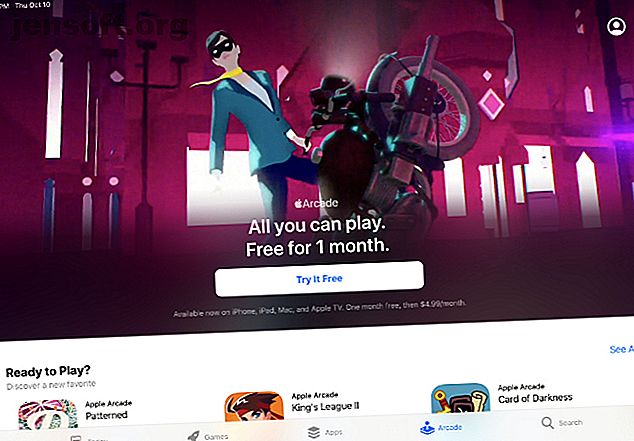
Slik kommer du i gang med å spille spill med Apple Arcade
Annonse
Spilling i App Store er ofte skuffende. Mens det er noen skjulte perler, er de vanskelig å finne blant gjengroing av spill som er gratis å laste ned, men full av kjøp i appen, bannerannonser, tøffe ventetider og annet tull.
Hvis du har spilt noen av disse, vet du at det store flertallet har tapt noe hvert spill skal være - morsomt.
Men Apple Arcade ønsker å endre det. Spilleabonnementstjenesten gir deg tilgang til et voksende vaktliste-spill på iPhone, iPad, Apple TV og Mac mot en månedlig kostnad.
La oss se nærmere på Apple Arcade og alt du trenger for å komme i gang.
Abonner på Apple Arcade
Det viktigste trinnet før du installerer Apple Arcade er å sørge for at du har den nyeste programvaren installert på alle enhetene dine. Det betyr minst iOS 13 for iPhone, iPadOS 13 for iPad, tvOS 13 på Apple TV og macOS Catalina på en Mac.
Gå til App Store-appen på en av disse fire enhetene og velg Arkade- fanen.

Du vil da se et gratis 30-dagers prøvetilbud. Logg på med Apple-ID og passord for å godta. Etter prøveperioden vil arkadeabonnementet automatisk fornye seg for $ 4, 99 per måned.
Hvis du bruker Family Sharing-alternativet, kan opptil seks familiemedlemmer også få tilgang til Apple Arcade uten å måtte kjøpe sitt eget abonnement.
For å avbryte Apple Arcade-abonnementet når som helst, gå til Innstillinger> [Ditt navn]> Abonnementer på iPhone eller iPad. Velg Apple Arcade, bla deretter ned til bunnen og velg Avbryt abonnement .
Laster ned spill på Apple Arcade
Når du er klar til å begynne å spille, er det bare å gå tilbake til arkadefanen i App Store.
Designet skal se kjent ut for alle som har surfet på App Store før. Apple har mange spill i forskjellige kategorier - som Action, Adventure og Family - for å gjøre det enklere å finne noe du vil spille.
Hvis du vil se alt som er tilgjengelig på Apple Arcade, blar du ned til bunnen av delen og velger Se alle spill .
På hver enkelt spillside kan du lese mer om tittelen, se en promoteringsvideo, sjekke aldersvurderingen og bekrefte om du kan bruke en kontroller. Hvis du vil laste ned et spill, velger du Få .



Spillet vil vises på enheten din akkurat som en hvilken som helst annen app, og er klar til å spilles. Apple inkluderer alle oppdateringer til spillene så lenge du har abonnement. I tillegg har alle Apple Arcade-spill ingen kjøp eller annonser i appen.
Start Apple Arcade med disse tre spillene
Når du dykker ned i Apple Arcade, vil du sannsynligvis stille det samme spørsmålet som med en ny abonnementstjeneste: "hvor starter jeg?"
Her er tre titler av høy kvalitet, tilgjengelig på hver enhet, som viser frem noe av det beste som Apple Arcade tilbyr.
1. Oceanhorn 2: Knight of the Lost Realm
Du kan ikke gå galt med å starte Apple Arcade med Oceanhorn 2: Knight of the Lost Realm. Den originale RPG-en, som kom i 2013, var en øyeblikkelig klassiker takket være vakker grafikk, et fortryllende lydspor og dets legende av Zelda-lignende spill. Og den etterlengtede oppfølgeren leverer alt det og mer.
Sett 1000 år før originalen, fokuserer spillet på en ung ridder som må bidra til å redde Gaias verden. Det familievennlige spillet ser vakkert ut på alle Apple-enheter, og spilles best med en kontroller. Det er virkelig en tittel av høy kvalitet du forventer å finne på en spillkonsoll.
Last ned: Oceanhorn 2: Knights of the Lost Realm på Apple Arcade
2. Sett sammen med omhu
Selv den mest uformelle spilleren kjenner til Monument Valley-serien. Og utvikleren av de to flotte spillene, ustwo, står også bak Apple Arcades Assemble With Care.
Tenk på spillet som en puslespill med stort fokus på en fortellende historie. Du spiller som Maria, en antikk restauratør som ankommer den unike byen Bellariva. Mens du hjelper deg med å sette sammen verdsatte eiendeler, må du også hjelpe til med å gjenopprette ødelagte forhold. Selv om spillet er kort, vil det holde deg lenge etter at du har fikset de 12 forskjellige objektene.
Last ned: Assemble With Care på Apple Arcade
3. Speed Demons
Det er ingen grunn til bekymring; fans av fartsfylt spillhandling vil definitivt være hjemme på Apple Arcade. Speed Demons på mer enn bare din vanlige tur nedover motorveien. Topp-down racing spillet har mer enn 25 forskjellige biler å kjøre og åtte forskjellige spillmoduser.
Du akselererer automatisk, så det er din jobb å unngå all trafikk, som kan være opptil 100 biler på skjermen om gangen. Det kontrollerkompatible spillet vil alltid holde deg på tåene da motorveiene i 19 forskjellige miljøer automatisk genererer for å gi en annen opplevelse hver gang.
Last ned: Speed Demons på Apple Arcade
Spille Apple Arcade med en kontroller
Med det store utvalget av forskjellige spill som er tilgjengelige å spille på Apple Arcade, bør hengivne spill absolutt vurdere å kjøpe en fysisk kontroller.
Den store fordelen er at kontrolleren din vil fungere på tvers av iPhone, iPad, Apple TV og Mac, slik at du får en mer enhetlig spillopplevelse uansett hvor du spiller. I mange tilfeller bruker du en kontroller deg bedre split-sekunders kontroll for fartsfylte titler.
Et flertall av Apple Arcade-spill støtter en kontroller. For å bekrefte dette, se bare etter kontrolleren som støttes- taggen på spillets side før du laster ned den.
Starter alle OS-versjoner nevnt ovenfor, har Apple lagt til støtte for to populære Bluetooth-spillkontrollere:
Xbox One trådløs kontroller
Den trådløse Xbox One-kontrolleren tilbyr et strukturert grep som gjør det enkelt å holde mens du spiller. Du kan også bruke et kompatibelt headset med 3, 5 mm stereokontakt.
Du må ha et sett med AA-batterier som skal brukes i kontrolleren. For farger tilbyr Microsoft alt fra vanlig svart til mer unike farger og konfigurasjoner som feirer Fortnite, Gears of War 5 og mer.
DualShock 4 trådløs kontroller for PlayStation 4
Sammenlignet med Xbox-kontrolleren, er det største plusset med den trådløse DualShock 4-kontrolleren det innebygde batteriet du kan lade opp med en mikro-USB-kabel. Det vil garantert spare deg for litt penger på batterier i det lange løp.
Kontrolleren har også en innebygd høyttaler og et stereohodesettuttak. Akkurat som Xbox-kontrolleren, er det en rekke forskjellige farger og design å velge mellom.
Apple Arcade-titler støtter også enhver MFi-kontroller. Hvis du vil finne ut mer, kan du se hvordan du kobler en spillkontroller til din iPad eller iPhone. Slik kobler du en spillkontroller til din iPad eller iPhone. Slik kobler du en spillkontroller til din iPad eller iPhone. Slik kobler du en PS4 eller Xbox One-kontroller til iPhone, pluss de beste alternative spillkontrollerne for iOS. Les mer .
Spill på med Apple Arcade
Enten du er en proff eller ny på spilling på en Apple-enhet, har Apple Arcade noe for enhver smak. Og uansett hvilket spill du velger å spille, har du definitivt moro.
Hvis du er ute etter enda mer spillhandling, må du ta en titt på noen av de andre flotte spillene på Apple Arcade De 5 beste spillene å spille på Apple Arcade De 5 beste spillene å spille på Apple Arcade Her er de beste spillene på Apple Arcade som gjør spillabonnementstjenesten verdt prislappen. Les mer .
Utforsk mer om: Apple Arcade, Mobile Gaming.

